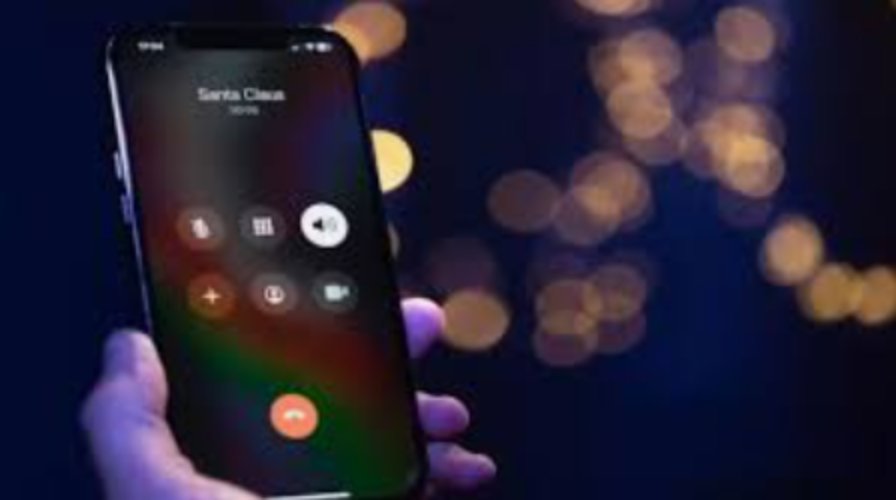لماذا ميزة مشاركة الموقع غير متاحة في iOS 18؟ الحل بنقرة واحدة
 سلطان محمد
سلطان محمد- تحديث في2024-09-11 إلى Virtual Location
يقدم iOS 18 الجديد العديد من الميزات الجديدة التي تركز بشكل رئيسي على الذكاء الاصطناعي من Apple. ومع ذلك، مع الميزات الجديدة، يشير المستخدمون أيضًا إلى وجود العديد من المشكلات والأخطاء البرمجية. واحدة من هذه المشاكل هي عدم توفر مشاركة الموقع في iOS 18.

مشاركة موقعك يمكن أن تكون ضرورية أثناء السفر أو للتنقل. لذلك، قمنا بإعداد هذا الدليل لمساعدتك في استعادة هذه الميزة باستخدام 5 حلول فعالة.
- الجزء 1: لماذا يقول "مشاركة الموقع غير متوفرة"؟
- الجزء 2: كيفية إصلاح "مشاركة موقعي غير متاحة" على iPhone بعد تحديث iOS 18؟
- الحل 1. تحقق من إعدادات مشاركة موقعي في iOS 18 أولاً
- الحل 2. استخدم UltFone iOS System Repair لحل مشاكل مشاركة الموقع
- الحل 3. تسجيل الخروج من iCloud ثم تسجيل الدخول مرة أخرى
- الحل 4. إعادة تشغيل iPhone الخاص بك
- الحل 5. إعادة تعيين إعدادات الموقع والخصوصية
- نصيحة إضافية لإخفاء موقعك الحقيقي عند مشاركة الموقع بدون علم الآخرين
- أسئلة شائعة حول مشاركة الموقع
الجزء 1: لماذا يظهر "مشاركة الموقع غير متوفرة"؟
إذا كنت تحصل على رسالة الخطأ "مشاركة موقعي غير متوفرة"، فقد يكون ذلك بسبب عدة أسباب. السبب الأكثر شيوعًا لهذه الرسالة هو إيقاف خدمات الموقع أو قيود الخصوصية التي تمنعك من مشاركتها.
ومع ذلك، في بعض الأحيان، تحدث رسالة الخطأ: "مشاركة الموقع غير متوفرة" بسبب خلل برمجي يمكن حله ببساطة عن طريق إعادة تشغيل iPhone الخاص بك.
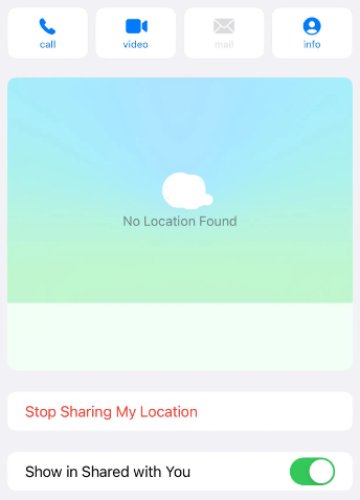
إذا كنت ترغب في حل جميع المشاكل عند استخدام ميزة مشاركة موقعي، يمكنك متابعة الحلول التي نوقشت في المقال أدناه:
الجزء 2: كيفية إصلاح "مشاركة موقعي غير متوفرة" على iPhone بعد تحديث iOS 18؟
إذا كنت تواجه باستمرار الخطأ "مشاركة الموقع غير متوفرة، يرجى المحاولة لاحقًا على iOS 18"، إليك 5 حلول فعّالة يمكنك تجربتها.
الحل 1: تحقق من إعدادات مشاركة موقعي على iOS 18 أولاً
أول طريقة لحل خطأ "مشاركة الموقع غير متوفرة" على iPhone هي التحقق مما إذا كنت قد قمت بتمكين هذه الميزة أم لا، وهنا كيفية القيام بذلك:
- 1. افتح إعدادات iPhone الخاصة بك وابحث عن "مشاركة موقعي".
- 2. افتح خيار "مشاركة موقعي" وتحقق مما إذا كان مفعلًا أم لا.
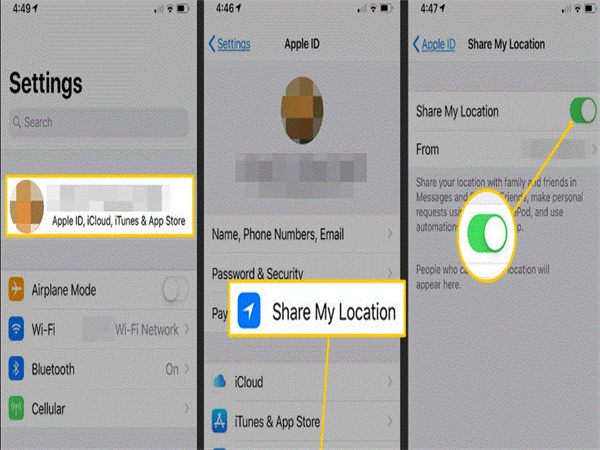
إذا كان هذا الخيار غير مفعل، فسيمنعك من مشاركة الموقع وبالتالي سيظهر خطأ "مشاركة الموقع غير متوفرة على iOS 18". لذا، تحتاج إلى تفعيله، وسينحل الخطأ لديك.
الحل 2: استخدم UltFone iOS System Repair لحل مشكلات مشاركة الموقع
الشيء التالي الذي يمكنك تجربته هو إصلاح نظام iOS الخاص بك. لأن السبب في ظهور رسالة "مشاركة موقعي غير متوفرة" على iPhone قد يكون بسبب خطأ برمجي. لذا، إصلاح نظام iOS سيساعد في حل المشكلة، وهنا خطوات القيام بذلك:
- 1. افتح إعدادات iPhone الخاصة بك وابحث عن "مشاركة موقعي".
- 2. افتح خيار "مشاركة موقعي" وتحقق مما إذا كان مفعلًا أم لا.
- 1. قم بتثبيت UltFone iOS System Repair على جهاز الكمبيوتر الخاص بك وفتح هذا البرنامج.
- 1. افتح إعدادات iPhone الخاصة بك وابحث عن "مشاركة موقعي".
- 2. افتح خيار "مشاركة موقعي" وتحقق مما إذا كان مفعلًا أم لا.
- 1. قم بتثبيت UltFone iOS System Repair على جهاز الكمبيوتر الخاص بك وفتح هذا البرنامج.
- 2. قم بتوصيل iPhone الخاص بك الذي يعمل بنظام iOS 18 بجهاز الكمبيوتر الخاص بك وانقر على "بدء الإصلاح" في برنامج UltFone.
- 3. اختر وضع الإصلاح المفضل لديك واتبع الخطوات الظاهرة على الشاشة لوضع iPhone في وضع الاسترداد.
- 4. قم بتنزيل البرنامج الثابت لجهاز iPhone الخاص بك وعندما يكتمل التنزيل، انقر على "بدء الإصلاح القياسي".
- 5. انقر على "تم" بعد اكتمال الإصلاح وفصل iPhone الخاص بك من الكمبيوتر.
الجزء 2: كيفية إصلاح "مشاركة موقعي غير متوفرة" على iPhone بعد تحديث iOS 18؟
إذا كنت تواجه باستمرار الخطأ "مشاركة الموقع غير متوفرة، يرجى المحاولة لاحقًا على iOS 18"، إليك 5 حلول فعّالة يمكنك تجربتها.
الحل 1: تحقق من إعدادات مشاركة موقعي على iOS 18 أولاً
أول طريقة لحل خطأ "مشاركة الموقع غير متوفرة" على iPhone هي التحقق مما إذا كنت قد قمت بتمكين هذه الميزة أم لا، وهنا كيفية القيام بذلك:
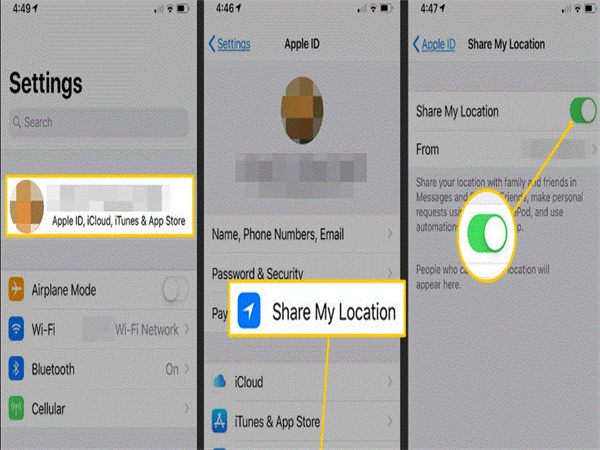
إذا كان هذا الخيار غير مفعل، فسيمنعك من مشاركة الموقع وبالتالي سيظهر خطأ "مشاركة الموقع غير متوفرة على iOS 18". لذا، تحتاج إلى تفعيله، وسينحل الخطأ لديك.
الحل 2: استخدم UltFone iOS System Repair لحل مشكلات مشاركة الموقع
الشيء التالي الذي يمكنك تجربته هو إصلاح نظام iOS الخاص بك. لأن السبب في ظهور رسالة "مشاركة موقعي غير متوفرة" على iPhone قد يكون بسبب خطأ برمجي. لذا، إصلاح نظام iOS سيساعد في حل المشكلة، وهنا خطوات القيام بذلك:
الجزء 2: كيفية إصلاح "مشاركة موقعي غير متوفرة" على iPhone بعد تحديث iOS 18؟
إذا كنت تواجه باستمرار الخطأ "مشاركة الموقع غير متوفرة، يرجى المحاولة لاحقًا على iOS 18"، إليك 5 حلول فعّالة يمكنك تجربتها.
الحل 1: تحقق من إعدادات مشاركة موقعي على iOS 18 أولاً
أول طريقة لحل خطأ "مشاركة الموقع غير متوفرة" على iPhone هي التحقق مما إذا كنت قد قمت بتمكين هذه الميزة أم لا، وهنا كيفية القيام بذلك:
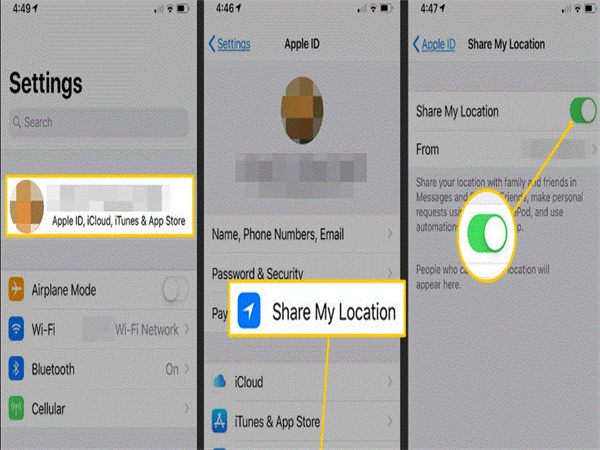
إذا كان هذا الخيار غير مفعل، فسيمنعك من مشاركة الموقع وبالتالي سيظهر خطأ "مشاركة الموقع غير متوفرة على iOS 18". لذا، تحتاج إلى تفعيله، وسينحل الخطأ لديك.
الحل 2: استخدم UltFone iOS System Repair لحل مشكلات مشاركة الموقع
الشيء التالي الذي يمكنك تجربته هو إصلاح نظام iOS الخاص بك. لأن السبب في ظهور رسالة "مشاركة موقعي غير متوفرة" على iPhone قد يكون بسبب خطأ برمجي. لذا، إصلاح نظام iOS سيساعد في حل المشكلة، وهنا خطوات القيام بذلك:
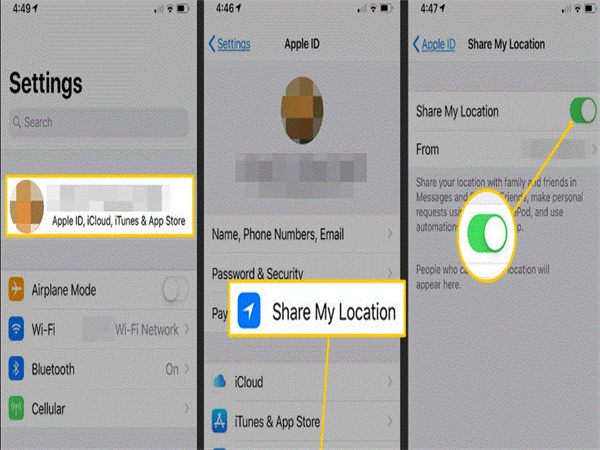

الحل 3: تسجيل الخروج وإعادة تسجيل الدخول إلى iCloud
تعمل خدمة مشاركة الموقع وiCloud معًا على iPhone عند استخدام ميزة "Find My" لمشاركة الموقع. لذلك، قد يكون هناك خطأ في الشبكة مع هذا النظام يسبب لك خطأ "مشاركة موقعي غير متوفرة على iPhone". حاول تسجيل الخروج ثم تسجيل الدخول إلى iCloud، وقد يحل ذلك مشكلتك:
- 1. افتح إعدادات iPhone واضغط على ملفك الشخصي في الأعلى.
- 2. انتقل لأسفل حتى ترى زر "تسجيل الخروج"، اضغط عليه، وسجل الخروج من iPhone الخاص بك.
- 3. استخدم نفس الحساب لتسجيل الدخول إلى iPhone الخاص بك.
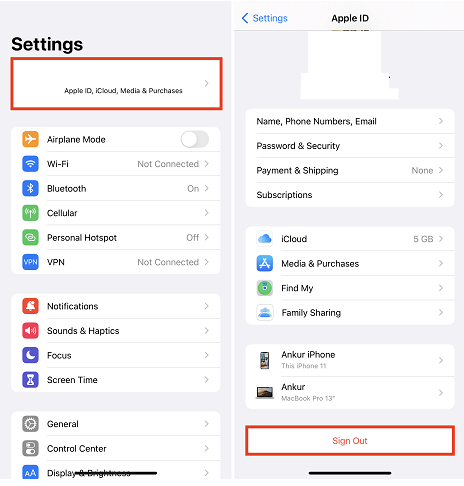
إذا كانت المشكلة متعلقة بـ iCloud، فستحل هذه الخطوات المشكلة لديك.
الحل 4: إعادة تشغيل iPhone الخاص بك
يمكن أن تكون الأخطاء البرمجية السبب الأكثر شيوعًا لعدم عمل موقع iPhone بشكل طبيعي. حيث قد تسبب أيضًا خطأ "مشاركة الموقع غير متوفرة على iOS 18"، لذا يمكنك محاولة إعادة تشغيل iPhone الخاص بك:
- 1. اضغط مع الاستمرار على زر الطاقة وزر أو اثنين من أزرار الصوت.
- 2. عندما يظهر الشريط، اسحب لإيقاف تشغيل iPhone الخاص بك.
- 3. انتظر الآن لمدة 30 ثانية على الأقل ثم اضغط على زر الطاقة فقط لتشغيل iPhone الخاص بك.

الحل 5: إعادة تعيين إعدادات الموقع والخصوصية
حل آخر يمكنك تجربته لإصلاح خطأ "المشاركة الموقع غير متاحة" على iOS 17 أو iOS 18 هو إعادة تعيين إعدادات الموقع والخصوصية.
- 1. افتح إعدادات iPhone واضغط على "عام."
- 2. قم بالتمرير لأسفل حتى تجد خيار "نقل أو إعادة تعيين iPhone" واضغط عليه.
- 3. اضغط على "إعادة تعيين" وحدد خيار "إعادة تعيين الموقع والخصوصية."
- 4. تحقق باستخدام رمز المرور الخاص بك واتبع التعليمات على الشاشة.
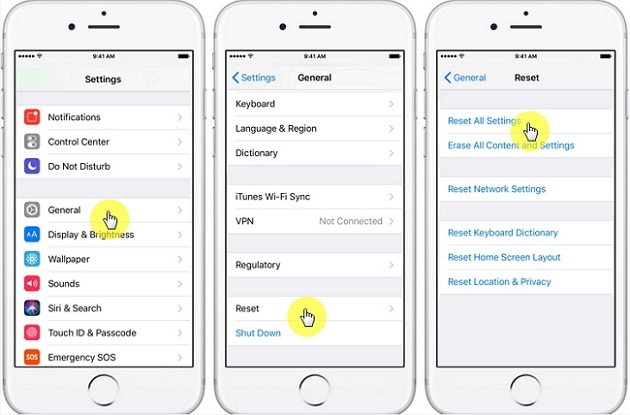
عند إعادة تعيين هذه الإعدادات، سيعود جهاز iPhone إلى إعداداته الافتراضية، مما قد يتيح لك مشاركة موقعك مرة أخرى.
نصيحة إضافية لإخفاء الموقع الحقيقي على ميزة مشاركة موقعي دون أن يعرف أحد
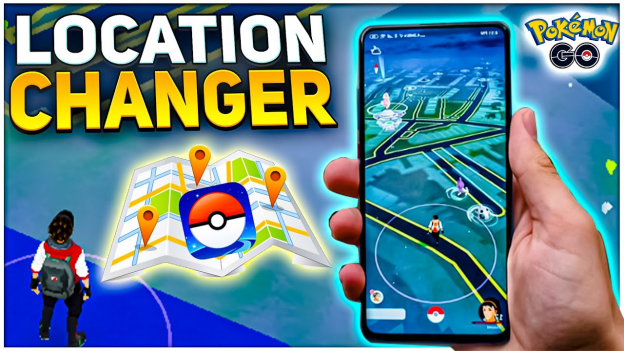
هل ترغب في إخفاء موقعك الحقيقي عن شخص يطلب منك موقعك باستمرار؟ حسنًا، Ultfone iOS Location Changer هو الأداة التي تحتاجها.
1. لمن يُناسب مغير الموقع على iOS 18؟
هي الأداة المناسبة لأي شخص يريد أن يتوقف الآخرون عن مراقبة موقعه في الوقت الحقيقي بشكل مستمر. سواء كنت ترغب في بعض الخصوصية أو تريد التسلل، يمكنك استخدام أداة تغيير الموقع هذه.
2. ميزات مغير الموقع على Apple Maps iOS 18
تشمل الميزات الرئيسية لأداة تغيير الموقع على iOS 18 ما يلي:
- تغيير الموقع وإخفاؤه بنقرة واحدة
- يعمل مع الألعاب المعتمدة على الموقع مثل Pokémon Go، Monster Hunter Now، وغيرها
- محاكاة حركة GPS يدويًا أو الانتقال إلى أي موقع
- متوافق مع أحدث إصدار iOS 18 والإصدارات السابقة
3. كيفية استخدام مغير الموقع على Apple Maps iOS 18؟
إليك دليل خطوة بخطوة لاستخدام أداة تغيير الموقع هذه:
- الخطوة 1 قم بتحميل وتشغيل هذا البرنامج على جهاز الكمبيوتر الخاص بك واضغط على "الدخول".
- الخطوة 2 قم بتوصيل جهاز iPhone الخاص بك بالبرنامج وانتظر حتى يتعرف على جهازك.
- الخطوة 3 قم بتعيين إحداثيات الموقع المرغوب على الخريطة واضغط على "ابدأ لتعديل".



من خلال هذه الخطوات الثلاث البسيطة، يمكنك إخفاء موقعك الحقيقي ومحاكاة أي موقع وهمي.
4. لماذا نختار UltFone لتغيير موقع iOS 18 على خرائط Apple؟
السبب في اختيار UltFone Location Changer لإخفاء المواقع الحقيقية على خرائط Apple هو الأمان والموثوقية التي يوفرها. ليس فقط أنه يدعم أحدث إصدار iOS 18، ولكن لديه أيضًا ميزات ذكية مثل Cooldown Timer والمحاكاة اليدوية للحركة باستخدام عصا التحكم.
علاوة على ذلك، يمكنه الحفاظ على سجل مواقعك وتتبعها، بحيث يمكنك بسهولة تكرارها عند الحاجة دون الحاجة إلى بدء كل شيء من الصفر.
الأسئلة الشائعة حول مشاركة الموقع
س1. كيف يمكنني مشاركة موقع الدبوس على آيفون؟
لمشاركة موقع الدبوس على آيفون، انتقل إلى محادثة iMessage واضغط على "+". ثم اختر موقعًا وأرسل موقعك.
س2. كيف يمكن إعداد مشاركة العائلة على آيفون؟
لإعداد ميزة مشاركة العائلة على آيفون، انتقل إلى الإعدادات واضغط على ملفك الشخصي. ثم اضغط على مشاركة العائلة وادعُ أفراد عائلتك باستخدام حساباتهم. بمجرد قبولهم الدعوة على أجهزتهم، سيتم إعداد وتمكين مشاركة العائلة.
س3. كيف يمكنني إيقاف مشاركة الموقع على آيفون؟
لإيقاف مشاركة الموقع على آيفون، انتقل إلى الإعدادات واضغط على الخصوصية ثم اختر خدمات الموقع. الآن يمكنك تعطيلها تمامًا أو تقييد الوصول إلى تطبيقات معينة.
الخاتمة
هل كنت تواجه خطأ "المشاركة الموقع غير متاحة" في iOS 18؟ نظرًا لأن هذه المشكلة قد تكون محبطة للغاية، قدمنا 5 طرق فعالة لحل هذا الخطأ. نأمل أن تكون قد حليت المشكلة بنهاية هذا الدليل.
إذا كنت ترغب في تجربة أسهل وأكثر موثوقية لإصلاح أخطاء iOS أو إخفاء موقعك الحقيقي، فإنك تحتاج إلى تحميل برنامج UltFone وتجربة ميزاته الفريدة.


 سلطان محمد
سلطان محمد